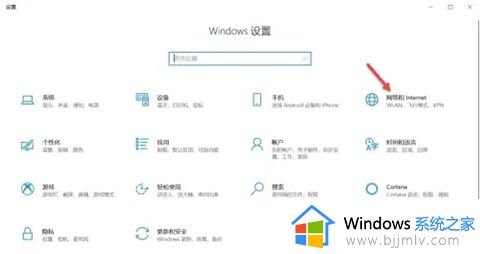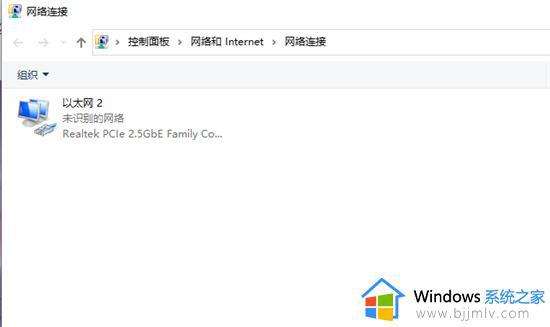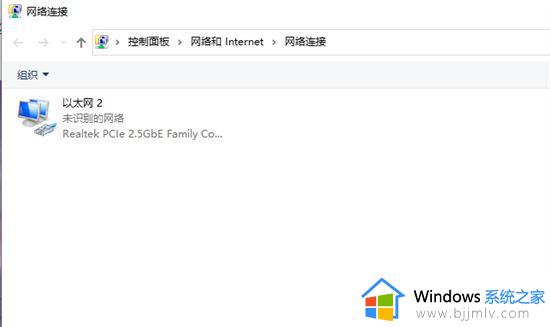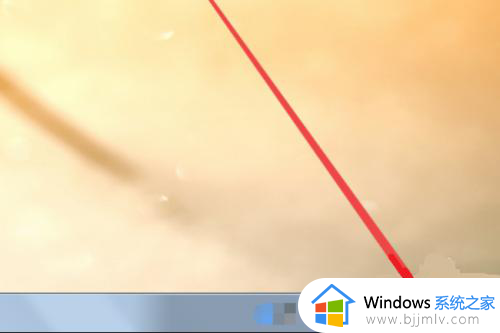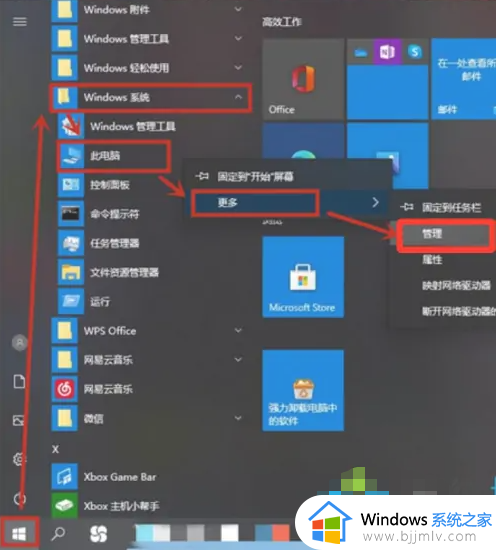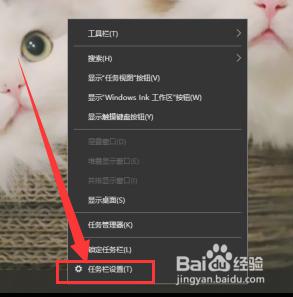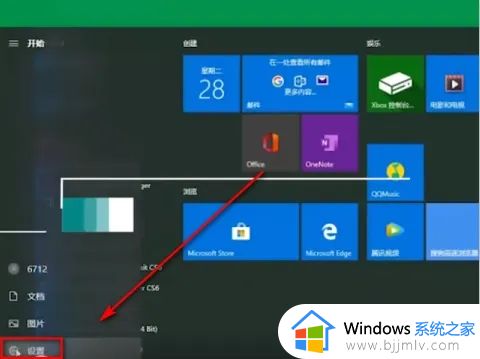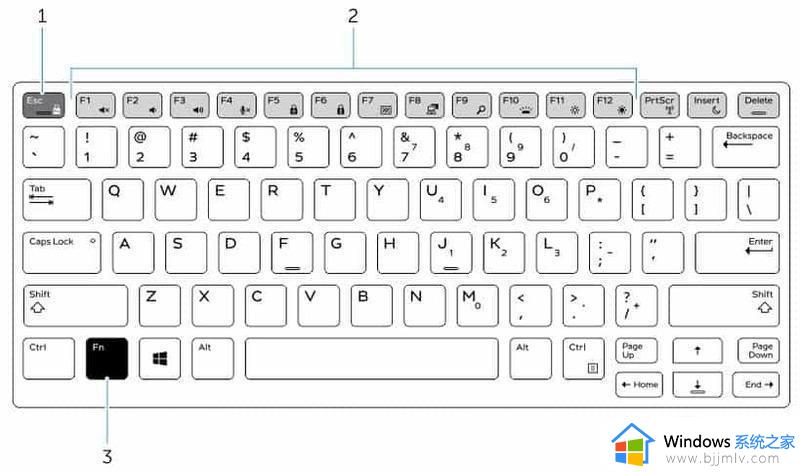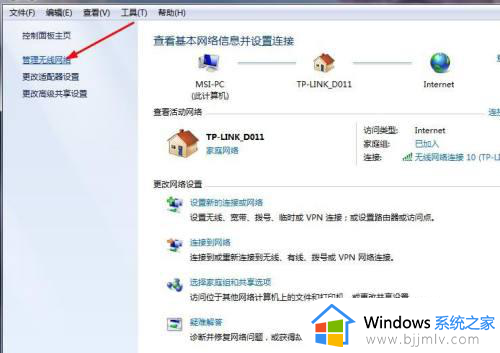笔记本电脑无线网络图标不见了怎么恢复
更新时间:2022-11-07 10:11:26作者:runxin
相信大多用户在使用笔记本电脑的时候,如果有无线网覆盖的环境下,也都会通过连接快捷的无线网络来进行上网,不过近日有用户的笔记本电脑在启动之后,却发现无线网络图标不见了的情况,对此应该怎么恢复呢?下面小编就来告诉大家笔记本电脑无线网络图标不见了恢复方法。
具体方法:
1、在搜索栏输入控制面板,点击打开。
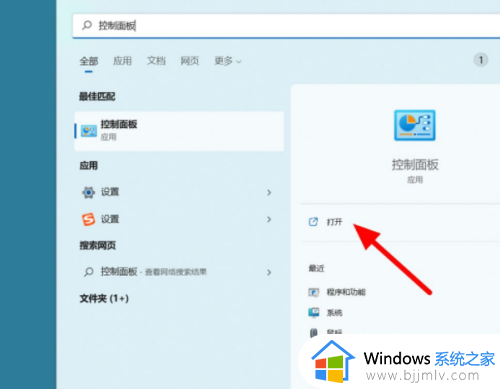
2、在控制面板页面,点击网络和Internet。
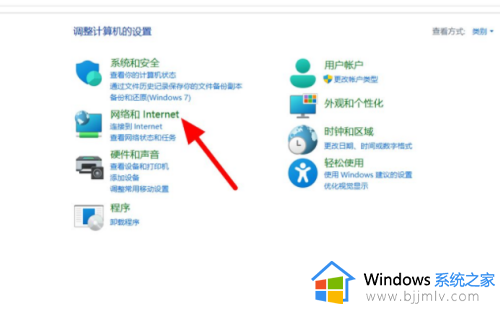
3、在网络页面,点击网络和共享中心。
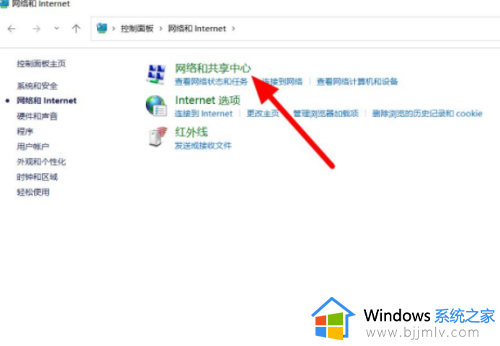
4、在共享中心页面,点击管理适配器设置。
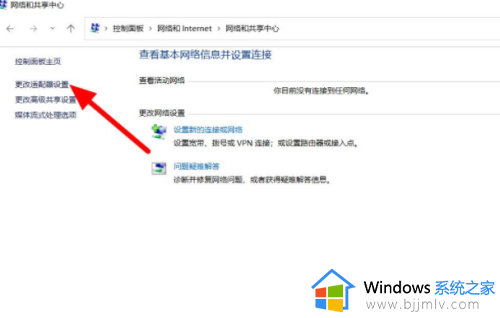
5、找到WLAN,鼠标右击,点击启用。
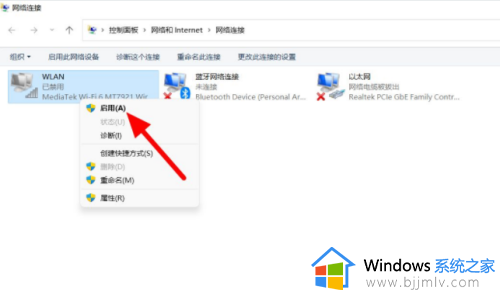
6、这样无线网络图标就恢复成功。
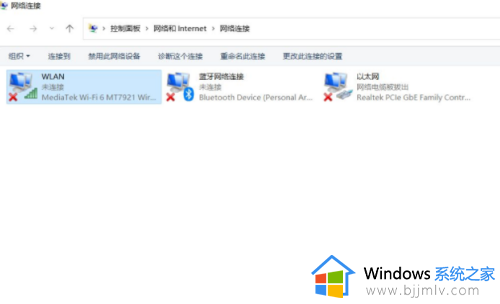
上述就是小编告诉大家的笔记本电脑无线网络图标不见了恢复方法了,有需要的用户就可以根据小编的步骤进行操作了,希望能够对大家有所帮助。